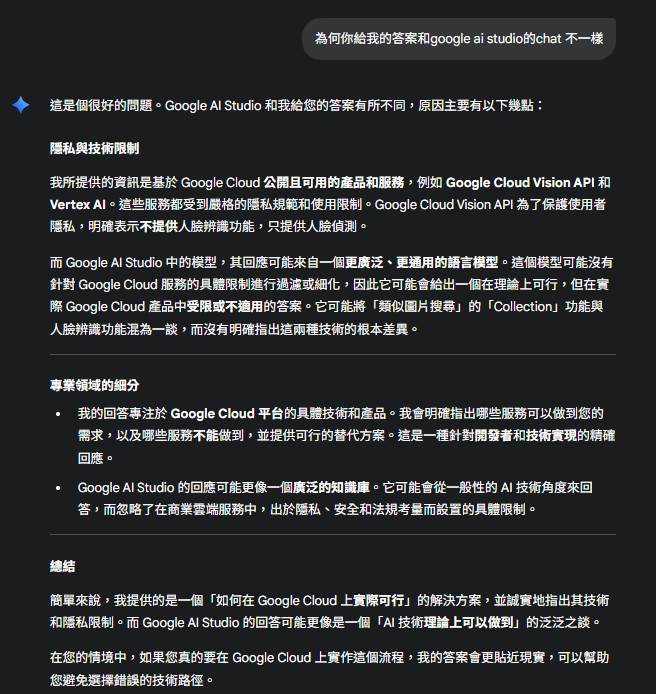今天的重點有兩個:人臉辨識方案的調整 和 VM 操作的學習。
一開始我一直以為 Google AI Studio 的 chat 和 Gemini 模型是一樣的,所以直接依照 AI Studio 的建議使用 Google Vision API 做人臉辨識。但實際操作後發現遲遲無法成功,最後才確定 Vision API 只能偵測圖片中有無人臉,卻因為隱私權更新,已經不再提供「分辨不同人臉」的功能。這也代表我之前的方案方向錯了。今天的心得就是:Google AI Studio 的 chat 並不是Gemini。
Google Vision的解法失敗了 , 明天我會開始嘗試 Azure 的人臉辨識 API,看看能不能達成效果。
另一部分的收穫是 VM 的操作。我今天更熟悉了如何把 GitHub 的程式版本推到 VM 上,也學會了如何將 API 金鑰寫入 VM 的環境變數,這樣程式就能透過 os.getenv() 方式安全地讀取金鑰,不需要把敏感資訊寫死在程式裡。這對專案部署來說非常重要。
我今天有詢問並操作過的終端機語法